Hvordan få visse kontakter til å ringe på lydløs Android

Hvis du vil få kontakter til å ringe lydløst på Android-en din, er det bare å justere Ikke forstyrr-unntakene for favorittkontakter. Detaljer i artikkelen.
Med mindre du gikk glipp av introduksjonen av bevegelser for noen Android-utgivelser siden, er du sannsynligvis klar over at moderne Android-enheter tilbyr ulike navigasjonsmetoder . Og etter hvert som tiden går, graviterer flere OEM-er mot sveipebevegelser, og etterlater de gode gamle knappene. Noen brukere er imidlertid fortsatt avhengige av knapper, og noen av dem rapporterer at tilbakeknappen mangler eller ikke fungerer på Android.
Nå, selvfølgelig, som vi sørget for å påpeke, trenger du kanskje bare å navigere til Innstillinger og deaktivere bevegelser (eller velge Knapper) for å få tilbake Tilbake-knappen. Hvis du er sikker på at knappene faktisk er aktivert, men Tilbake-knappen mangler eller ikke fungerer, kan du sjekke trinnene vi listet opp nedenfor.
Innholdsfortegnelse:
Hvordan kan jeg gjenopprette tilbake-knappen i Android?
1. Start enheten på nytt
Du bør starte med en enkel omstart. Dette adresserer vanligvis rare systemfeil som denne. Etter at enheten har startet på nytt og du låser den opp fra låseskjermen, skal tilbakeknappen vises og fungere som den skal.
Naviger også til Innstillinger > System > Bevegelser og sørg for at Knapper er aktivert under Navigasjon. Den nøyaktige banen kan variere på forskjellige Android-skinn, men ideen er at du på en eller annen måte byttet til bevegelser over knappene på skjermen. Eller enheten bruker bevegelser fra starten, og du må endre den foretrukne navigasjonsmetoden.
På den annen side, hvis problemet vedvarer, sørg for å fortsette til neste trinn. Men husk at disse løsningene stort sett gjelder for lager-ROM-er. Hvis du spilte med ADB eller installerte utestet ROM på enheten din, sørg for å kontakte utvikleren og rapportere problemet.
2. Bytt til bevegelser og deretter tilbake til knapper
De fleste enheter i disse dager kommer med bevegelser, og det er vårt neste feilsøkingstrinn. Du kan prøve å bytte til navigasjonsbevegelser og deretter tilbake til knapper. Det kan være en midlertidig feil, og ved å sykle mellom to alternativer bør du fikse det.
For å endre bevegelser, åpne Innstillinger og skriv Navigasjon i søkefeltet. Åpne Navigasjon eller Gester fra resultatene, og du bør se to alternativer (på noen Android-skall er det 3 alternativer).
Velg Navigasjonsbevegelser, vent til innstillingen brukes, og bytt deretter tilbake til Knapper.
3. Start opp i sikkermodus
Tilbake-knappen forsvinner ikke av seg selv, og hvis den gjør det, er det noen apper som kan ha forårsaket det. Så prøv å starte opp i sikker modus og se om tilbakeknappen vises.
Slik starter du opp i sikker modus på Android:
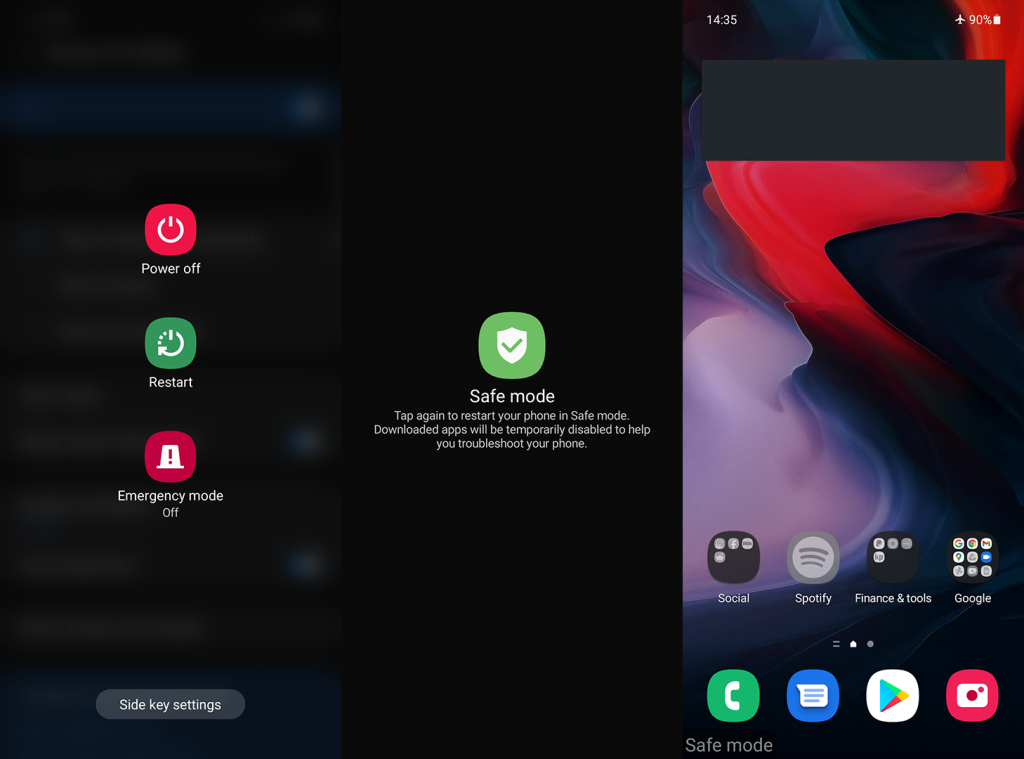
Hvis Tilbake-knappen vises, sørg for å avinstallere alle apper som har noe med bevegelser å gjøre. Dette inkluderer egendefinerte oppstartere, tilpassede navigasjonsapper eller apper som har et permanent overlegg på startskjermen.
På den annen side, hvis Tilbake-knappen fortsatt ikke fungerer på Android-en din, prøv å tørke cache-partisjonen.
4. Tørk cache-partisjonen
Nok et avansert feilsøkingstrinn som er aktuelt i dette scenariet. Hvis du opplever noen store systemfeil som dette, bør du tørke cache-partisjonen. Akkurat som alle apper, lagrer systemet også cache lokalt. Og når hurtigbufferen hoper seg opp, kan det føre til noen problemer med grensesnittet. Tørking av cache-partisjon vil ikke slette noen av dataene dine, så ikke bekymre deg for det.
Du kan ikke tørke cache-partisjonen fra systemet, så du må få tilgang til gjenopprettingsmenyen. Slik tørker du cache-partisjonen på Android:
Hvis tilbakeknappen fortsatt ikke fungerer på Android, kan vi bare anbefale å tilbakestille enheten til fabrikkinnstillinger.
5. Tilbakestill enheten til fabrikkinnstillingene
Fabrikkinnstilling vil slette alle dataene dine, og vi er klar over at det kan være tungvint. Men hvis du sikkerhetskopierer alt, kan du gjenopprette systemet ganske raskt. Det mest irriterende er å logge på med alle kontoene dine på mange apper du har, og det vil ta litt tid.
Men hvorfor ville du gå for tilbakestilling til fabrikk? Det er den beste måten å løse store systemproblemer, og det anbefales til og med etter hver større systemoppgradering. Du kan lære mer om tilbakestilling av fabrikk og hvordan du sikkerhetskopierer dataene dine på en sikker måte, her .
Hvis du ikke kan bli plaget med detaljer, følg trinnene nedenfor for å tilbakestille Android til fabrikkinnstillinger:
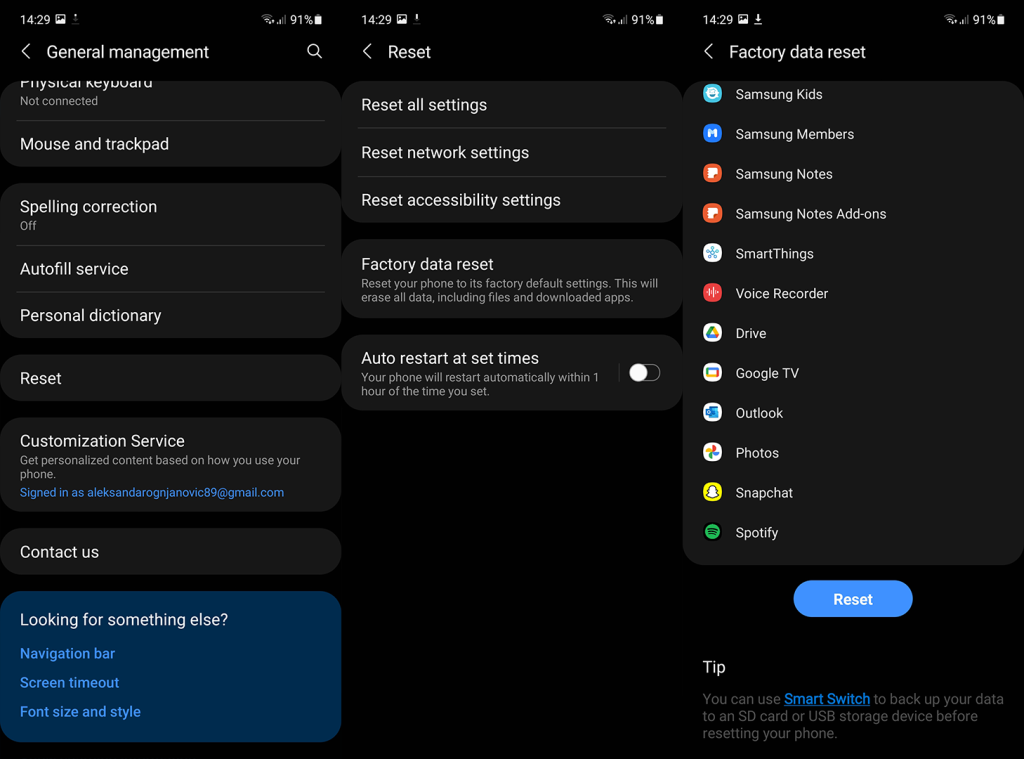
Og det er en innpakning. Takk for at du leste og del gjerne alternative løsninger, spørsmål eller forslag med oss i kommentarfeltet. Vi ser frem til å høre fra deg.
Hvis du vil få kontakter til å ringe lydløst på Android-en din, er det bare å justere Ikke forstyrr-unntakene for favorittkontakter. Detaljer i artikkelen.
Hvis Android-appene dine fortsetter å lukkes uventet, trenger du ikke lete lenger. Her skal vi vise deg hvordan du fikser det i noen få enkle trinn.
Hvis talepostvarsling ikke forsvinner på Android, slett lokale data, avinstaller appoppdateringer eller kontroller varslingsinnstillingene.
Hvis Android-tastaturet ikke vises, sørg for å tilbakestille appen ved å slette lokale data, avinstallere oppdateringene eller deaktivere bevegelser.
Hvis du ikke kan åpne e-postvedlegg på Android, last ned vedlegget og appene som kan åpne det og prøv igjen. Tilbakestill Gmail eller bruk PC.
Hvis du får feilmeldingen Problem med å laste widgeten på Android, anbefaler vi at du fjerner og legger til widgeten igjen, sjekker tillatelser eller tømmer bufferen.
Hvis Google Maps ikke snakker i Android og du ikke hører veibeskrivelser, sørg for å fjerne data fra appen eller installere appen på nytt.
Instruksjoner for å endre hårfarge ved hjelp av PicsArt på telefonen. For å endre hårfarge på bildene dine enkelt og greit, her inviterer vi deg til å følge med.
LDPlayer: Android Emulator for Windows PC & Laptop, LDPlayer er en gratis Android-emulator på datamaskinen. Enten du er PC- eller bærbar bruker, er LDPlayer fortsatt tilgjengelig
Hvis Gmail for Android ikke sender e-post, sjekk mottakernes legitimasjon og serverkonfigurasjon, tøm appbufferen og dataene, eller installer Gmail på nytt.








